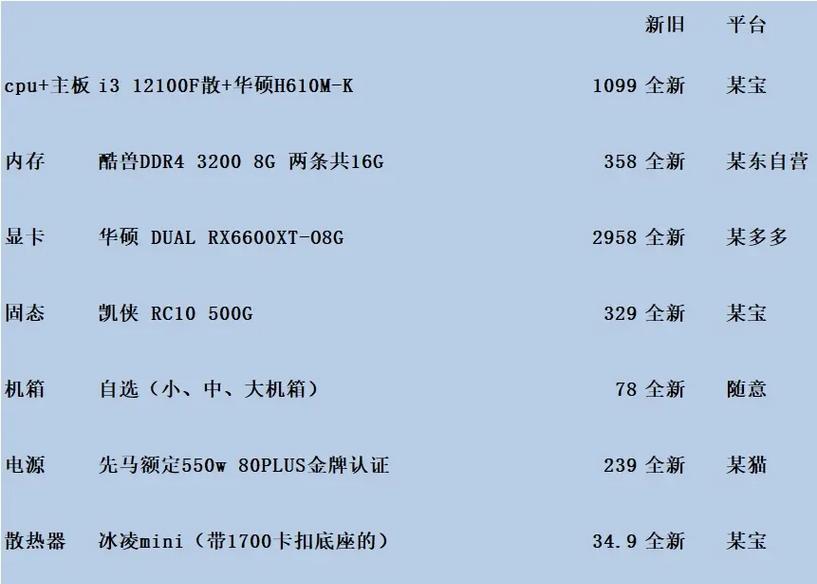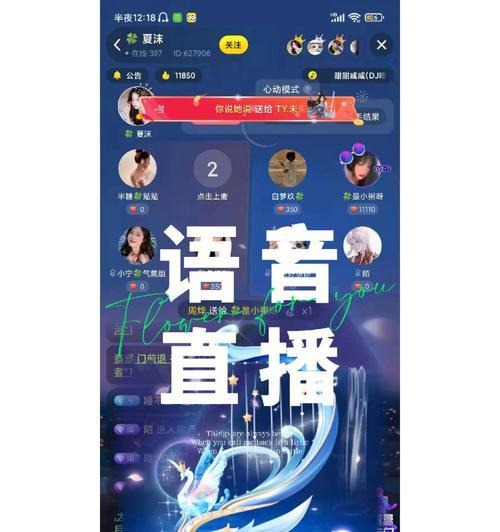连接电脑伴奏设置声音的方法是什么?
在数字音乐制作和卡拉OK娱乐中,将电脑与伴奏设备连接,以实现声音输出是一个常见的需求。想要确保声音的品质同时又不丢失任何细节,我们需要通过一些专业的步骤来完成连接和设置。本文将详细介绍如何连接电脑伴奏设置声音,确保无论你是专业人士还是音乐爱好者,都能够轻松掌握并应用这一技术。
1.准备工作:检查你的硬件设备
在连接电脑与伴奏设备之前,首先需要确保你拥有了所有必需的硬件设备,如声卡、音频线、耳机放大器等。声卡是连接的关键,它负责将电脑的数字音频信号转换为模拟信号,以便与放大器或其他音响设备接口。确认所有硬件设备工作正常,这是顺利设置声音的前提。

2.连接声卡与电脑
多数现代声卡通过USB接口与电脑连接。将USB线连接到电脑的相应端口,另一端连接到声卡。一些专业级声卡可能需要外部电源,确保你已正确连接电源线。启动电脑并安装相应的驱动程序,这是让电脑识别声卡的重要步骤。如果你遇到驱动安装问题,建议访问声卡制造商的官网下载最新的驱动程序。
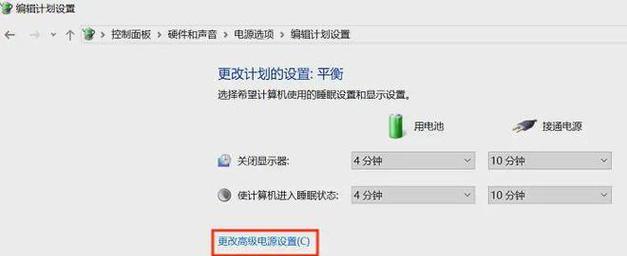
3.调整电脑的声音输出设备
在Windows系统中,右击任务栏右下角的扬声器图标,选择“播放设备”或“声音”。在弹出的窗口中,你应该能看到你的声卡设备。点击它,然后选择“设为默认设备”,确认选择。在Mac系统中,进入“系统偏好设置”>“声音”,然后在“输出”选项卡中选择你的声卡作为默认输出设备。
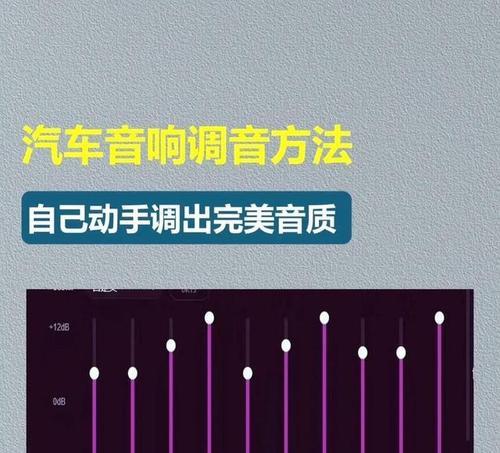
4.安装和配置音频接口应用
安装声卡附带的音频接口应用,如ASIO驱动程序或特定的音频处理软件。这些应用允许你对声音进行更细致的调整,比如监听混音、调整延迟、设定输入输出水平等。打开音频接口应用,确认音频设备已正确识别,并根据需要调整设置。
5.配置数字音频工作站(DAW)
若你使用数字音频工作站(如AbletonLive,FLStudio等),打开你的DAW软件,并进入音频设置。选择你的声卡作为音频输入和输出设备。创建一个新项目,并根据需要配置音频轨道的输入输出端口。
6.测试声音
完成以上设置后,进行声音测试非常关键,以确保一切设置正确。你可以在DAW中创建一个简单的音频轨道,并播放测试音轨或使用麦克风录制声音。仔细聆听声音输出是否清晰,无杂音或延迟。如果有任何问题,返回到之前的步骤进行检查和调整。
7.实施实时监控和调整
在实际使用过程中,根据你的伴奏设备(如耳机放大器、音箱等)的反馈,可能需要实时监控和调整音量、均衡和混音等设置。保持对声音细节的敏感,及时作出必要的调整,以达到最佳的声音效果。
常见问题与解决方法
*问题1:电脑无法识别声卡设备。*
确保声卡已正确连接到电脑,尝试更换USB端口或重启电脑。
更新或重新安装声卡驱动程序。
*问题2:声音输出有杂音或延迟。*
减少连接线材的使用,尽可能使用高质量的音频线。
降低电脑的音频缓冲区大小,减少延迟,但可能导致CPU负载增加。
确保电脑系统资源没有被过度占用,关闭不必要的后台程序。
附加技巧
使用有源监听器,它们自带功放,可以减少杂音和提升声音质量。
保持音频线材远离强电、电磁干扰源,以减少干扰带来的杂音。
确保房间声学处理得当,避免回声和杂音影响声音的清晰度。
通过上述步骤,你可以轻松地将你的电脑与伴奏设备连接,并设置出理想的声音效果。无论你进行音乐创作还是享受音乐,正确配置声音设备都是至关重要的一步。祝你设置顺利,享受音乐的魅力!
版权声明:本文内容由互联网用户自发贡献,该文观点仅代表作者本人。本站仅提供信息存储空间服务,不拥有所有权,不承担相关法律责任。如发现本站有涉嫌抄袭侵权/违法违规的内容, 请发送邮件至 3561739510@qq.com 举报,一经查实,本站将立刻删除。
- 上一篇: 电脑黑屏无法修复的解决方法?
- 下一篇: 如何查询电脑配置中的显卡参数?
- 站长推荐
-
-

如何解决投影仪壁挂支架收缩问题(简单实用的解决方法及技巧)
-

如何选择适合的空调品牌(消费者需注意的关键因素和品牌推荐)
-

饮水机漏水原因及应对方法(解决饮水机漏水问题的有效方法)
-

奥克斯空调清洗大揭秘(轻松掌握的清洗技巧)
-

万和壁挂炉显示E2故障原因及维修方法解析(壁挂炉显示E2故障可能的原因和解决方案)
-

洗衣机甩桶反水的原因与解决方法(探究洗衣机甩桶反水现象的成因和有效解决办法)
-

解决笔记本电脑横屏问题的方法(实用技巧帮你解决笔记本电脑横屏困扰)
-

如何清洗带油烟机的煤气灶(清洗技巧和注意事项)
-

小米手机智能充电保护,让电池更持久(教你如何开启小米手机的智能充电保护功能)
-

应对显示器出现大量暗线的方法(解决显示器屏幕暗线问题)
-
- 热门tag
- 标签列表
- 友情链接